X(旧Twitter)でタイムラインが表示されない問題は、普段から使用しているユーザーにとって非常に不便なトラブルです。
この問題は、アプリやシステムの不具合、通信環境の不安定さ、Xの仕様変更など、さまざまな要因で引き起こされることが多くあります。
本記事では、Xのタイムライン表示が正しく行われない主な原因とその具体的な解決策について、初心者でも分かりやすく解説します。問題解決に役立つチェック項目を順に試してみましょう。
アプリやシステムの不具合が原因の場合
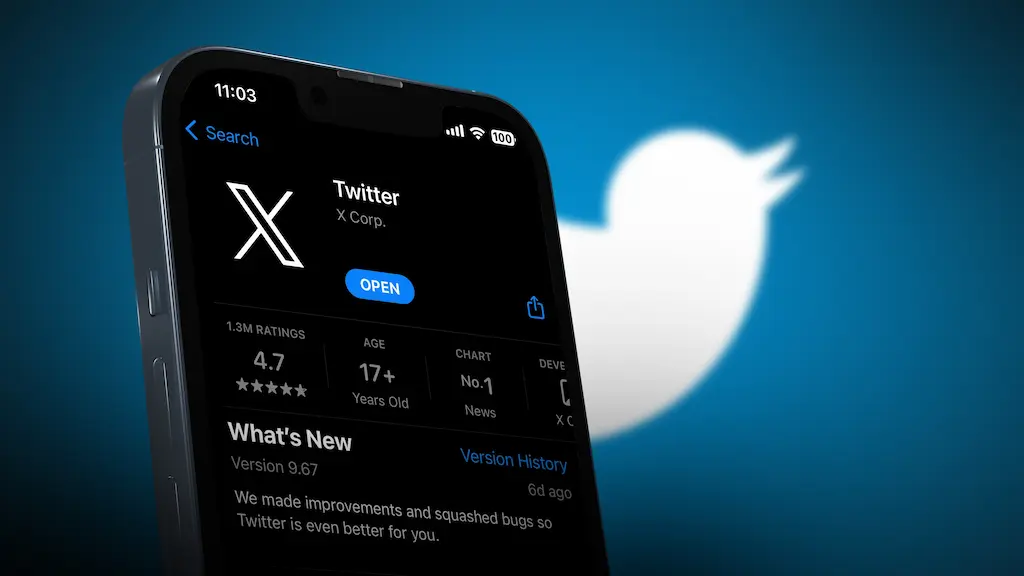
アプリやシステムの一時的な不具合が、Xのタイムライン表示に影響することがあります。まずは以下の簡単な対処法から試してみましょう。
アプリの再起動
アプリの動作が一時的に不安定になることはよくあります。アプリを一度完全に閉じてから再度起動することで、タイムライン表示の問題が解消される場合があります。
- 手順:スマートフォンのマルチタスク画面でXアプリをスワイプして終了し、再度アイコンをタップして開き直します。
- ポイント:特にバックグラウンドでアプリが長時間起動している場合、再起動は非常に効果的です。
アプリのアップデート
アプリが最新バージョンでない場合、表示エラーなどの問題が発生することがあります。最新のアップデートを行い、改善を試みましょう。
- 手順:Google PlayストアまたはAppleのApp Storeから「X」を検索し、アップデートが可能な場合はアップデートボタンを押します。
- 補足:最新のバージョンにはバグ修正が含まれていることが多いため、アップデートで解決できるケースが多いです。
スマートフォンの再起動
スマートフォン自体のシステムが不安定な場合も、タイムラインが正しく表示されないことがあります。デバイスを再起動して、システムをリフレッシュしてみてください。
- 手順:電源ボタンを長押しし、「再起動」を選択します。
- 確認ポイント:再起動後、他のアプリでも動作に問題がないか確認しておくと良いでしょう。
通信環境の問題を確認する

Xのタイムラインはインターネットを介して情報を取得するため、通信環境が不安定だと表示が遅れる、もしくは表示されない場合があります。接続状態を確認し、必要な調整を行ってみましょう。
Wi-Fi接続の確認
Wi-Fiを使用している場合、ルーターの状態や信号強度が原因で問題が発生することがあります。まずはWi-Fi接続を見直してみましょう。
- 確認手順:設定メニューからWi-Fi接続状況を確認し、電波の強さが弱い場合はルーターに近づくか再接続してみてください。
- 注意点:公共Wi-Fiなどの場合、接続が安定しないことが多いため、モバイルデータに切り替えることも検討しましょう。
モバイルデータの確認
Wi-Fiが利用できない場合は、モバイルデータが正しく機能しているか確認します。特に電波が弱い地域では接続が不安定になることがあるため注意が必要です。
- 確認手順:設定からモバイルデータの接続状態を確認し、必要に応じてデータ通信を一度オフにしてからオンに戻します。
- 補足:設定で「機内モード」をオンオフしてみると、モバイルデータ接続の再接続が促されるため有効です。
通信速度のテスト
インターネット接続が遅い場合も、タイムライン表示に支障が出ることがあります。通信速度テストを行い、インターネット環境が十分か確認しましょう。
- 手順:通信速度測定サイトやアプリを使用して、現在の速度をテストします。
- ポイント:速度が遅い場合はプロバイダーに問い合わせるか、必要であれば通信プランの見直しを検討します。
Xの仕様変更による影響

Xは2023年7月にAPI制限を導入しました。これにより、特に未認証アカウントでの閲覧が制限され、投稿の表示数にも影響が出ています。ログイン状態を確認し、適切な対処を行いましょう。
アカウントにログインする
タイムラインを表示するためには、アカウントにログインしている状態が必須です。ログインしていない場合、タイムラインが表示されないことがあります。
- 手順:ログイン画面からユーザー名とパスワードを入力し、ログイン状態を確認してください。
- 注意:特に認証アカウントが制限対象外となっているため、認証を取得するとよりスムーズな利用が可能になります。
認証情報の確認
ログイン情報が間違っていると、タイムライン表示がうまくいかない場合があります。情報を見直し、再ログインを試みましょう。
- 確認手順:ログイン画面で「パスワードを忘れた場合」を選択し、必要に応じてパスワードをリセットします。
特定のアカウントやツイートのミュート・ブロック設定

ミュートやブロック機能を使用すると、特定のアカウントからの投稿がタイムラインに表示されなくなります。設定を見直して必要な解除を行うことで、再度表示できるようになります。
ミュート・ブロック設定の確認
特定のアカウントがミュートやブロックされていると、タイムラインに表示されなくなります。設定メニューから確認し、必要なアカウントを解除しましょう。
- 確認手順:設定から「プライバシーとセキュリティ」に進み、「ミュート済みアカウント」や「ブロック済みアカウント」を確認します。
- 解除方法:解除したいアカウントをタップし、「ミュートを解除」「ブロックを解除」を選択します。
設定の見直し
不要なミュートやブロックを解除することで、再度そのアカウントからの投稿が表示されるようになります。
- 方法:すべてのミュート・ブロックリストを確認し、見逃している重要な投稿があれば必要に応じて設定を変更します。
キャッシュの問題を解消する
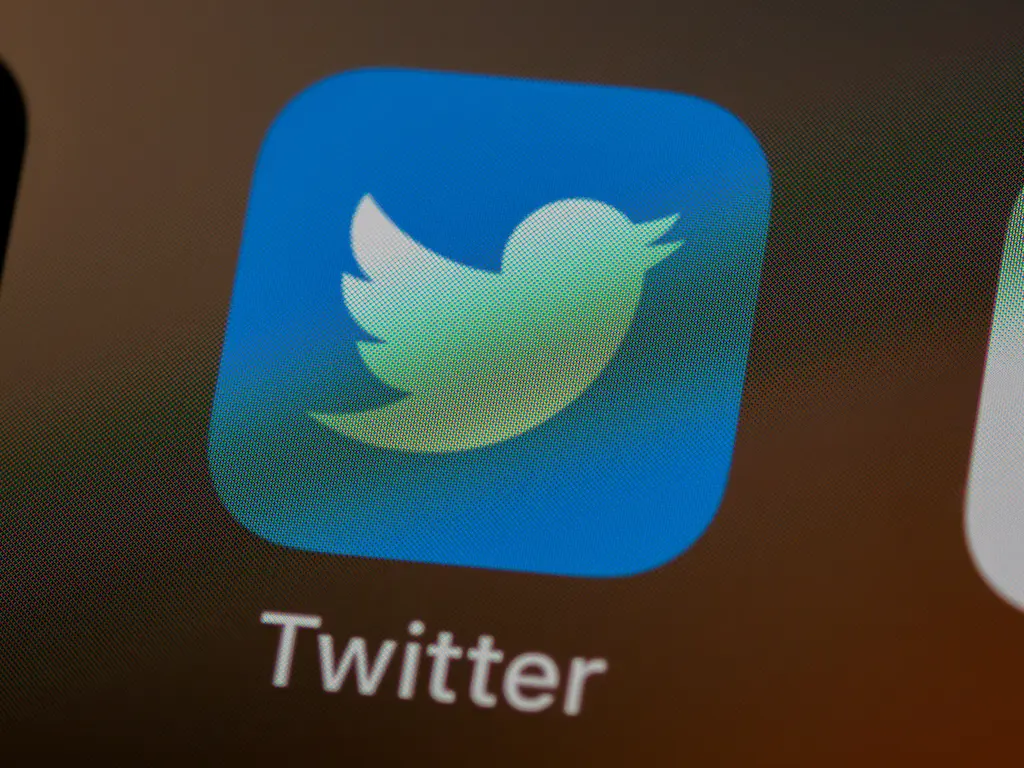
アプリのキャッシュが溜まりすぎると、タイムラインの表示に支障が出ることがあります。キャッシュをクリアすることで、アプリのパフォーマンスが改善することが期待できます。
キャッシュのクリア方法
キャッシュのクリアはスマートフォンの設定から行えます。これにより、アプリがリフレッシュされ、タイムライン表示の問題が解決されることがあります。
- 手順:スマートフォンの「設定」メニューから「アプリ」→「X」を選び、「ストレージとキャッシュ」→「キャッシュを消去」をタップします。
- 補足:定期的にキャッシュクリアを行うと、アプリ全体の動作が軽くなります。
アプリの再インストール
キャッシュクリアでも改善が見られない場合は、アプリの再インストールも有効です。
- 手順:アプリをアンインストールし、再度インストールしてみてください。
まとめ

X(旧Twitter)のタイムラインに表示されない問題は、アプリやシステムの不具合、通信環境の問題、仕様変更、ミュートやブロックの設定、キャッシュの溜まりすぎなど、さまざまな原因によって発生します。
本記事で紹介した対処法を順に試し、ご自身の環境を見直してみてください。トラブルを解消し、快適なXライフを送りましょう。

